经验直达:
- excel表格合并拆分怎么操作
- 如何合并Excel表格分项汇总
一、excel表格合并拆分怎么操作
方法/步骤
1:小编以图中的表格为例 。看到及时采纳喔!谢谢!
表格中a1至d1单元格是合并在一起的;
要还原单个单元格,在单元格合并区内点下,然后,在图中箭头所指合并图标点下,
2:a1至d1单元格即被还原,在其它单元格点下表示完成上面的动作 ,
3:另一种操作方法,在合并区域内,鼠标右键点下 。
在弹出的菜单中点“设置单元格格式”
4:弹出设置框 , 把“合并单元格”前面的勾消除 。然后点确定 。
5:a1至d1单元格合并的即被还原 。
若想再把单元格合并的话,可以在a1单元格点下,然后不放手 , 一直拖拉到d1单元格,表示选中a1至d1单元格 。
6:然后,在图中箭头所指的合并单元格图标点下 。
a1单元格至d1单元格即被合并成一个单元格 。
二、如何合并Excel表格分项汇总
合并Excel表格分项汇总的方法:
1.启动Excel,打开含有数据的三张表,分别是总表、表一和表二 。单击菜单栏--“数据”--“合并计算” 。

2.弹出合并计算对话框,勾选标签位置中的“首行”和“最左列”,引用表一和表二中的位置 , 单击确定 。
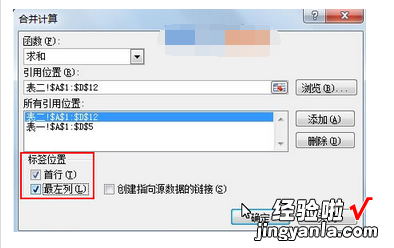
3.将数据插入到总表中了,再次单击“合并计算”选项 。

4.此时先前的数据已经无效了,将其全部删除 。
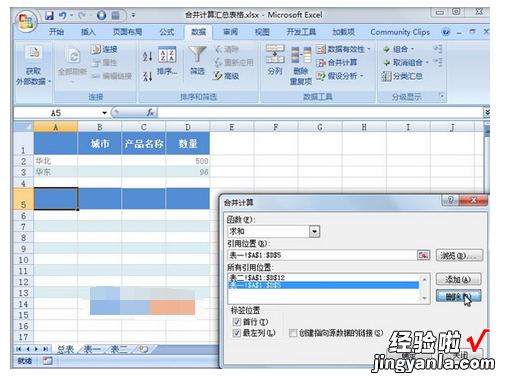
5.重新添加表一中B1:D5区域数据,单击添加按钮 。
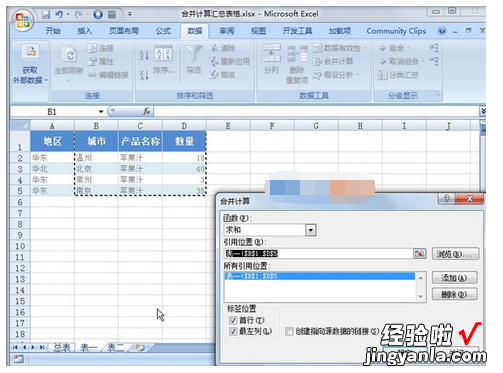
6.表二中的B1:D12区域数据 , 也添加进去 , 单击确定按钮 。
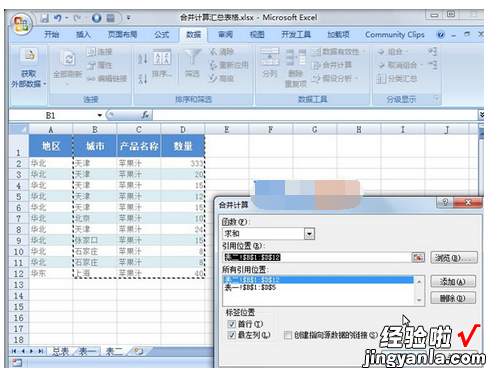
7.右击总表中的B列,从右键菜单中选择删除,将多余的列删除 。
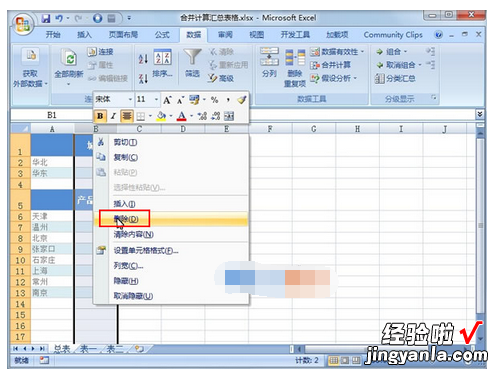
8.选中总表中的B1:B3区域 , 将方向设置为向左 。

9.最后美化一下表格,文字居中等等,合并Excel表格分项汇总的工作就完成了 。
【如何合并Excel表格分项汇总 excel表格合并拆分怎么操作】

